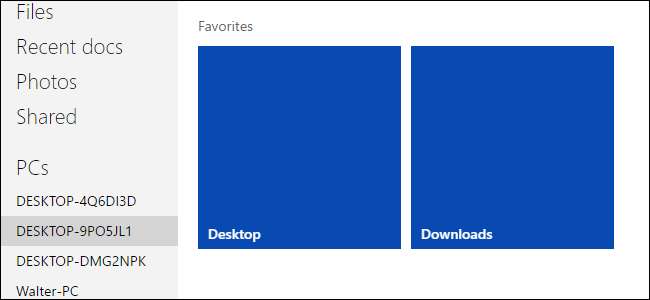
OneDrive öncelikli olarak bir bulut senkronizasyon hizmeti olabilir, ancak OneDrive'ı birincil bulut depolama alanınız olarak kullanmasanız bile, bir öldürücü özelliği vardır: onunla, bilgisayarınızdaki herhangi bir dosyaya uzaktan erişebilirsiniz. OneDrive klasörleriniz.
İLİŞKİLİ: Windows 10'da OneDrive'dan Dosya ve Klasör Paylaşımı
Çoğu bulut depolama hizmeti gibi OneDrive, dosyaları bulutta ve hatta onları diğer insanlarla paylaş . "Getirme", herhangi bir web tarayıcısında OneDrive hesabınızda oturum açmanıza ve ardından OneDrive çalıştıran herhangi bir bilgisayardaki dosyalara uzaktan erişmenize olanak tanıyan kullanışlı bir ek özelliktir. Bununla ilgili ilginç bir uyarı, Getirme özelliğinin Windows 8.1'de desteklenmemesidir. Bunun, Windows 8.1'in OneDrive'ı entegre eden ilk sürüm (daha sonra SkyDrive olarak adlandırıldı) işletim sistemine girdi ve Getirme o zamanlar mevcut değildi.
Windows 10 kullanıyorsanız, gitmekte fayda var. Başlamadan önce OneDrive hesabınızda oturum açtığınızdan emin olun. Windows 7 veya 8 kullanıyorsanız (8.1 değil), OneDrive uygulamasını indirin (henüz yapmadıysanız), yükleyin ve oturum açın. Henüz bir OneDrive hesabınız yoksa, onu kullandığınız tek şey Getirme olsa bile ayarlamak kolay ve ücretsizdir.
OneDrive Ayarlarınızda Getirme Nasıl Etkinleştirilir?
Getirme, varsayılan olarak etkin değildir. Bilgisayarınızda OneDrive'da oturum açtıktan sonra, onu açmanız gerekir. Sistem tepsinizdeki OneDrive simgesine sağ tıklayın.
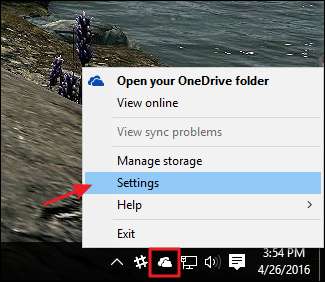
Microsoft OneDrive penceresinde Ayarlar sekmesine geçin.
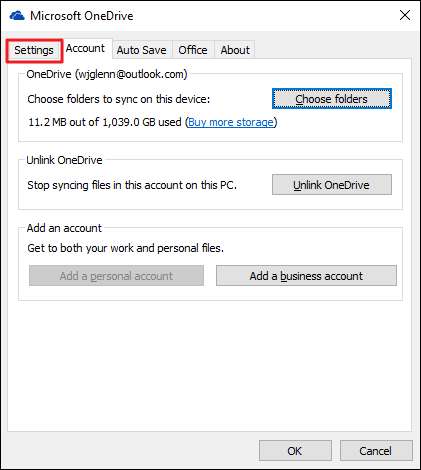
Ayarlar sekmesinde, "Bu bilgisayardaki dosyalarımı almak için OneDrive kullanmama izin ver" onay kutusunu etkinleştirin ve ardından Tamam'ı tıklayın.
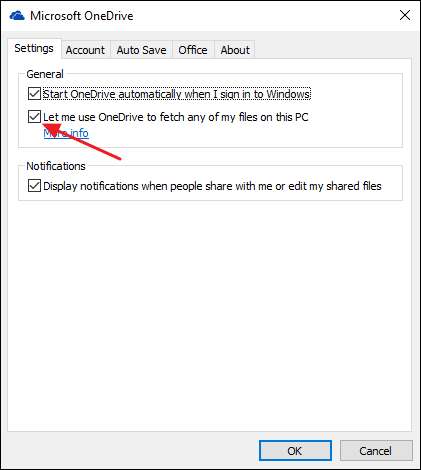
Birden fazla bilgisayarınız varsa, dosyalarınıza uzaktan erişim istediğiniz her bir bilgisayarda OneDrive'ı etkinleştirmek için bu adımları tekrarlamanız gerekir.
Getirmeyi Kullanarak Uzak Dosyalara Nasıl Erişilir
Artık Getirme özelliğini açtığınıza göre, dosyalarınıza herhangi bir modern web tarayıcısından uzaktan erişebilirsiniz. Sadece şuraya git OneDrive sitesi ve oturum açın.
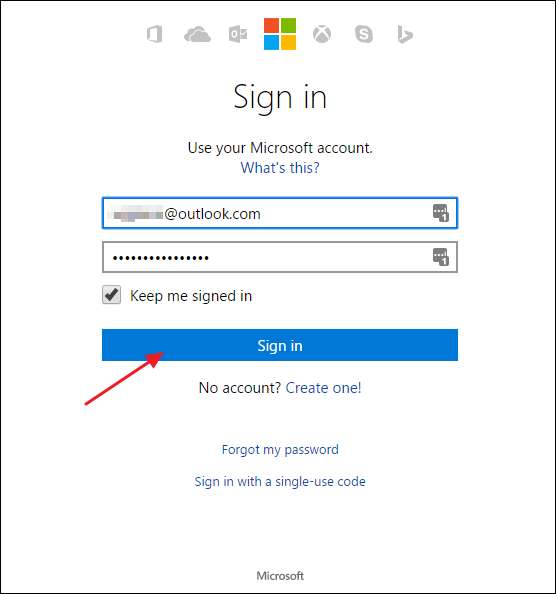
Sol taraftaki gezinti bölmesinde, OneDrive'ın yüklü olduğu bilgisayarların bir listesini göreceksiniz. Göz atmak istediğinizi tıklamanız yeterlidir.
Bilgisayarınızdaki tüm tanıdık klasörleri görmelisiniz. Bilgisayarınızda uzaktan depolanan klasörlerde sabit mavi küçük resimler bulunur, böylece neye baktığınızı belirlemek daha kolaydır. Açmak için herhangi bir klasöre tıklamanız yeterlidir.
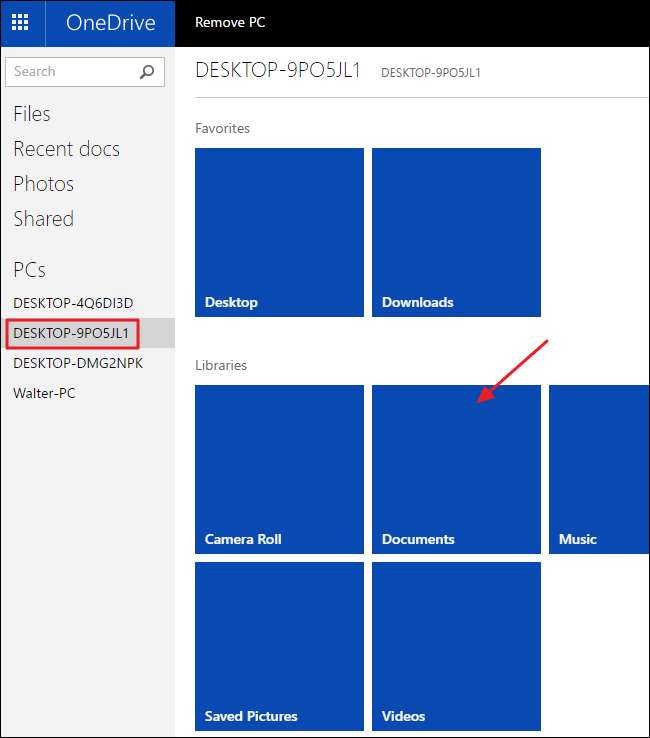
NOT: Bu bilgisayarı ilk kez uzaktan ziyaret ediyorsanız ve iki faktörlü kimlik doğrulama kurulumunuz varsa, erişim elde etmeden önce bir güvenlik kodu kontrolünden geçmeniz gerekir. Ayrıca, tanımadığınız birden çok bilgisayar görürseniz, eski bilgisayarların hesabınızla hala ilişkili olması olasıdır. Listelenen bilgisayarlara tıkladığınızda istemediklerinizi kaldırmak için bir seçenek göreceksiniz.
Peşinde olduğunuz dosyaların bulunduğu klasörü bulduğunuzda, birkaç seçeneğiniz vardır. Dosyayı şu anda bulunduğunuz bilgisayara indirmek istiyorsanız, dosyayı tıklamanız yeterlidir. Alternatif olarak, dosyayı sağ tıklayıp OneDrive klasörlerinize eklemek için OneDrive'a Yükle'yi seçebilirsiniz. Hangi klasöre yüklenmesini istediğinizi belirtme şansınız olacak.
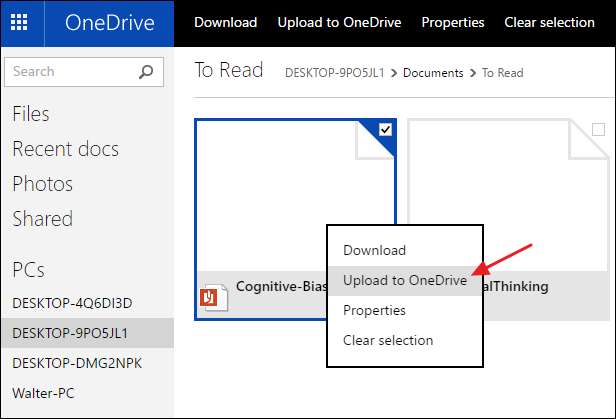
Bu işlevselliğin bir istisnası, resimler veya videolar içeren bir klasöre bakmanızdır. Bu durumda, dosyalar için tam küçük resimler gösterilir. Resmi görüntülemek veya videoyu indirmek veya OneDrive klasörlerinize kopyalamak zorunda kalmadan izlemek için herhangi bir dosyaya tıklayabilirsiniz. Klasördeki tüm resimler için bir slayt gösterisi başlatma seçeneğine bile sahipsiniz.
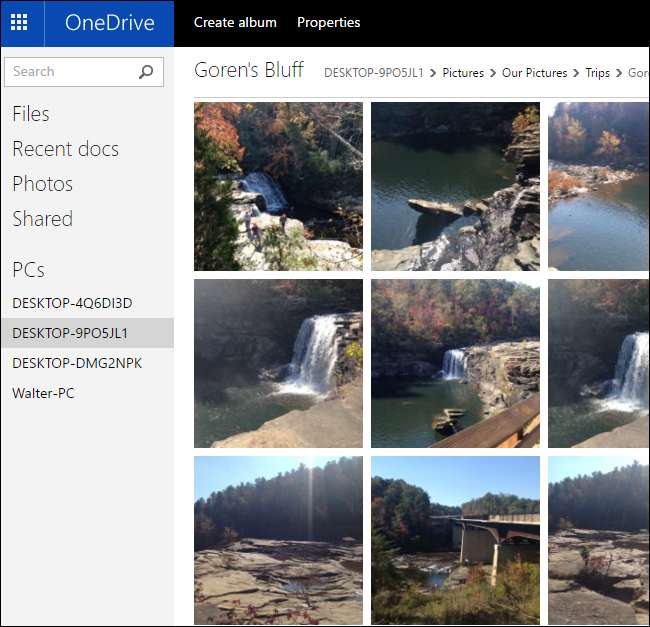
Ve hepsi bu kadar. Zaten OneDrive kullanıyorsanız, bilgisayarınızdaki dosyalara uzaktan erişim elde etmek için herhangi bir ek uygulama yüklemenize gerek yoktur. Sadece Getirme özelliğini etkinleştirin ve hemen hemen her web tarayıcısından erişebilirsiniz. OneDrive kullanmıyorsanız… peki, bu, yüklemeye değer olabilecek kadar harika bir özelliktir.







